windows 2003 通过故障恢复控制台修复系统
解决Windows2003“在系统启动时至少有一个服务或驱动程序产生错误”
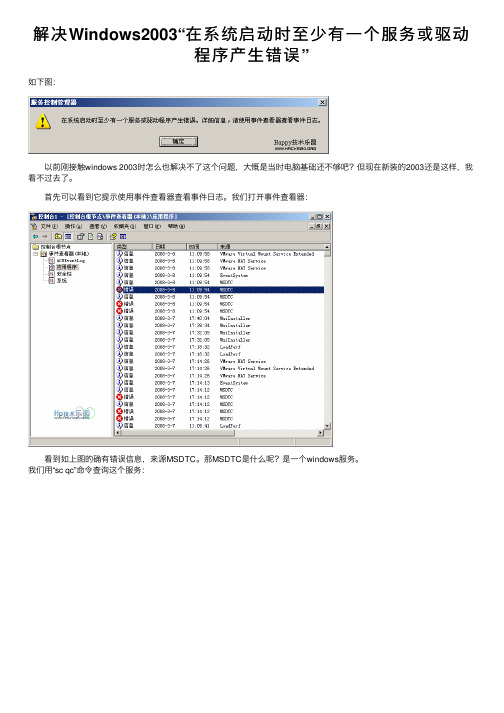
解决Windows2003“在系统启动时⾄少有⼀个服务或驱动程序产⽣错误”如下图: 以前刚接触windows 2003时怎么也解决不了这个问题,⼤慨是当时电脑基础还不够吧?但现在新装的2003还是这样,我看不过去了。
⾸先可以看到它提⽰使⽤事件查看器查看事件⽇志。
我们打开事件查看器: 看到如上图的确有错误信息,来源MSDTC。
那MSDTC是什么呢?是⼀个windows服务。
我们⽤“sc qc”命令查询这个服务: 从图中可以看到它的DISPLAYNAME IS Distributed Transaction Coordinator,so we open the windows services,find “Distributed Transaction Coordinator”this service,open it: 当我点击启动它的时候,它出现的提⽰的⽆法启动,这就难怪为什么在系统启动的时候出现那个错误对话框了。
把它直接禁⽤,重起系统,看看那个烦⼈的对话框是不是不见了?windows server2003/xp/2000 每次弹出服务控制管理器系统启动时⾄少有⼀个服务或驱动程序产⽣错误的解决⽅法。
把以下注册表⽤记事本编辑,保存为**.reg ,直接点击导⼊即可。
或点击下载reg⽂件复制代码代码如下:Windows Registry Editor Version 5.00[HKEY_LOCAL_MACHINE\SYSTEM\CurrentControlSet\Control\Windows]"NoPopUpsOnBoot"=dword:00000001如果导⼊失败,请进程⼿动操作。
找到[HKEY_LOCAL_MACHINE\SYSTEM\CurrentControlSet\Control\Windows] 右键新建dword值,命名为NoPopUpsOnBoot,设其值为“1”。
系统修复_windows_server_2003

安全模式 带网络连接的安全模式 带命令行提示的安全模式 启用启动日志 启用VGA模式 最后一次正确的配置 目录服务恢复模式(只用于Windows2003域控制器) 调试模式
2
安全模式
只加载一些基本的服务与外部设备驱
动程序。 进入安全模式后,可以修改有问题的 设置值,然后重新以正常模式启动。 将启动时所加载的服务与驱动程序记 录到Ntbtlog.txt文件内,此文件位于 %systemroot%文件夹内。若此文件已 存在,则将数据附加到此文件中,若 不存在,则添加它。
7
最后一次正确的配置 启动Windows Server 2003。
利用前一次可以正常启动的环境
8
目录服务恢复模式
可以利用它来恢复Active
Directory的数据库。 该功能只适用于Windows Server 2003的域控制器。
9
调试模式
2003启动的过 程通过COM端口传送给其它的计算 机,以便通过其它的计算机寻找 此台计算机的问题。这是给非常 专业的人员用的。
第十二章 Windows Server 2003系统修复
windows Server 2003提供了各种系 统防护与修复措施,主要包括:
磁盘容错系统(见12章) 文件的备份与还原(见13章) 高级启动选项 故障恢复控制台 系统自动修复向导
1
1.高级启动选项
Windows Server 2003提供了高级启动选项,以便寻 找与修复系统启动时所碰到的问题。 启动系统时,按F8键,进入Windows2003高级选项菜单:
将Windows Server
10
2.故障恢复控制台
故障恢复控制台是一个命令行的接 口,可以利用它来执行各种的系统 调试与修复工作,例如: 启动、停止服务与驱动程序 检查磁盘 以正确的文件来取代损毁的文件 管理磁盘分区 将磁盘格式化
Windows恢复控制台高级技巧及应用实例

Windows恢复控制台高级技巧及应用实例Windows 的恢复控制台功能强大,处理系统问题是一等一的“高手”。
它就像藏在朴实剑鞘内的一柄利剑,一旦掌握它,平淡无奇的外观下的“杀气”足以让各种系统故障胆颤心惊。
一、让控制台不再受限制出于安全考虑,故障恢复控制台环境下用户对硬盘的访问有非常多的限制,即只能访问根文件夹Windows 系统文件夹、可移动存储介质(例如闪盘、光驱或软驱)。
而且在控制台环境下,只能把文件从可移动介质向硬盘复制,而不能把硬盘上的文件复制到软盘或闪盘等可移动介质上。
如果试图获取对其他文件夹的访问,将收到“访问遭到拒绝”的错误消息。
这样就给我们的维护工作带来很大的约束:紧急情况下想从NTFS 分区中取出急用的文件居然严重受限!通过下面的步骤可以打破这些限制。
1.解开限制的策略使用系统安全策略可解决控台限制用户操作的问题。
在“开始→“运行”对话框中输入“gpedit.msc ”并回车,打开组策略编辑器依次展开“计算机配置” Windows 设置”→“安全设置”→本地策略”→“安全选项”,然后在右侧窗格找到“故障恢复控制台:允许对所有驱动器和文件夹进行软盘复制和访问”这个策略,双击它,然后选择“已启用”。
这样,以后进入控制台就没有访问位置等限制了。
如果不介意别人也玩玩恢复控制台,还可启用“故障恢复控制台:允许自动管理员级登录”策略,这样进入恢复控制台时就不需输入管理员口令了。
2.妙用环境变量解除限制通过上一步的策略设置,恢复控制台仍然不能随心所欲地进入任何目录进行文件操作,还必须正确设置环境变量。
但直接设置这些环境变量是不被允许的,这一步仍必须建立在上一步的系统策略设置的基础上。
进入故障恢复控制台,然后在命令提示符下键入以下命令:Set (回车)屏幕上将显示出当前可用的环境变量。
接着依次输入以下命令(说明文字不要输入):Set AllowAllPaths = TRUE // 允许访问所有文件和目录Set AllowWildCards = TRUE // 允许在命令行中使用通配符Set AllowRemovableMedia = TRUE // 允许将文件复制到可移动介质,如闪盘Set NoCopyPrompt = TRUE // 覆盖现有文件时不显示提示(根据需要设置)现在,在控制台的命令行环境下就再也不会受限制了!比如要想进入程序安装目录,则输入命令:Cd “Program Files” (回车)3.让控制台脱离光盘恢复控制台除了从Windows 安装光盘运行,也可以安装到硬盘上作为启动时的一个引导选项。
windows 2003 蓝屏 无法开机
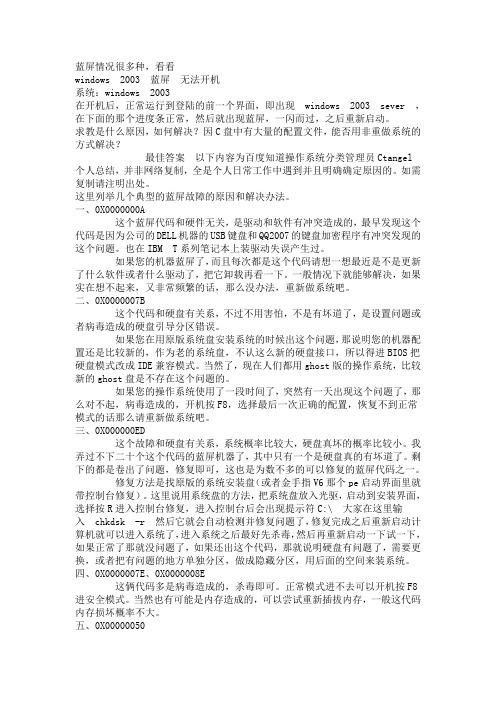
蓝屏情况很多种,看看windows 2003 蓝屏无法开机系统:windows 2003在开机后,正常运行到登陆的前一个界面,即出现 windows 2003 sever ,在下面的那个进度条正常,然后就出现蓝屏,一闪而过,之后重新启动。
求教是什么原因,如何解决?因C盘中有大量的配置文件,能否用非重做系统的方式解决?最佳答案以下内容为百度知道操作系统分类管理员Ctangel个人总结,并非网络复制,全是个人日常工作中遇到并且明确确定原因的。
如需复制请注明出处。
这里列举几个典型的蓝屏故障的原因和解决办法。
一、0X0000000A这个蓝屏代码和硬件无关,是驱动和软件有冲突造成的,最早发现这个代码是因为公司的DELL机器的USB键盘和QQ2007的键盘加密程序有冲突发现的这个问题。
也在IBM T系列笔记本上装驱动失误产生过。
如果您的机器蓝屏了,而且每次都是这个代码请想一想最近是不是更新了什么软件或者什么驱动了,把它卸载再看一下。
一般情况下就能够解决,如果实在想不起来,又非常频繁的话,那么没办法,重新做系统吧。
二、0X0000007B这个代码和硬盘有关系,不过不用害怕,不是有坏道了,是设置问题或者病毒造成的硬盘引导分区错误。
如果您在用原版系统盘安装系统的时候出这个问题,那说明您的机器配置还是比较新的,作为老的系统盘,不认这么新的硬盘接口,所以得进BIOS把硬盘模式改成IDE兼容模式。
当然了,现在人们都用ghost版的操作系统,比较新的ghost盘是不存在这个问题的。
如果您的操作系统使用了一段时间了,突然有一天出现这个问题了,那么对不起,病毒造成的,开机按F8,选择最后一次正确的配置,恢复不到正常模式的话那么请重新做系统吧。
三、0X000000ED这个故障和硬盘有关系,系统概率比较大,硬盘真坏的概率比较小。
我弄过不下二十个这个代码的蓝屏机器了,其中只有一个是硬盘真的有坏道了。
剩下的都是卷出了问题,修复即可,这也是为数不多的可以修复的蓝屏代码之一。
windows2003通过故障恢复控制台修复系统

windows 2003 通过故障恢复控制台修复系统1在光驱里面放置,安装系统时所使用的光盘我应windows server 2003 enterprise edition2 在boot里面设置启动程序为光盘启动为默认启动模式3 光盘启动后选择从故障恢复控制台修复进入后选择我的电脑显示1:c:\windows要登录到那个windows 安装?输入 1 然后回车(因为只安装了一个操作系统) 这时出现请键入管理员密码:(如输入你原来系统中管理员密码)显示c:\windows自此按照以下步骤输入情况1如果出现NTLDR is missing或者NTDETECT failed如下执行1:首先确保服务器的所有USB或者外接设备的接头没有接入电脑2:拷贝文件之前,我们先要用attrib –r命令去掉ntldr和文件的只读属性,不然一会修复的时候可能就会遇到问题。
atrrib -r c:\ntldr 或者atrrib -r c:\3:将光盘中这两个文件拷贝到当前系统文件夹下copy G:\i386\ntldr c:\ (假设默认的光盘是G盘)出现要改写ntldr吗?(是/否/全是)输入y 然后回车copy G:\i386\\ c:\出现要改写吗?(是/否/全是)输入y 然后回车4:用fixmbr命令修复硬盘的主引导记录输入fixmbr出现确实要写入一个新的主启动纪录吗?输入y 然后回车5:用fixboot命令修复硬盘引导扇区。
输入fixboot出现确实要写入一个新的启动扇区到主引导扇区吗?输入y 然后回车6:输入exit 回车然后重新进入系统(将解决以上问题)情况2出现错误代码为0xC000218,0x00000051的蓝屏错误,或是提示system32/config missing 之类的注册表错误。
因为2000/XP/2003操作系统每隔一段时间就会自动备份一次注册表文件,所以我们可以尝试通过把\windows\repair\目录下自动备份的文件拷贝回去来实现修复。
故障恢复控制台常用命令介绍

FIXMBR:修复或替换指定驱动器的主引导记录。它检查主引导记录,如果主引导记录损坏,就用正确的主引导记录将之替换。
FIXBOOT:修复或替换指定驱动器的引导扇区。它将自动重新生成指定驱动器上的引导扇区。
DISKPART:该命令用于管理磁盘上的分区,如增加或删除分区。
现在进入C盘根目录,删除“Cmdcons”文件夹、Cmldr 文件。右键单击 Boot.ini 文件,选择“属性”,在打开的窗口中清除“只读”复选框,“确定”退出。再用“记事本”中打开 Boot.ini 文件,删除故障恢复控制台的条目(一般是“C:cmdconsbootsect.dat="Microsoft Windows Recovery Console"/cmdcons”),保存文件后关闭,最后再恢复Boot.ini文件的只读属性即可。
在控制台的命令提示符下,为安全起见,我首先对ntservice.exe进行备份,然后直接运行:del c:\winnt\system32\ntservice.exe就OK了。
2、系统文件Ntfs.sys丢失
问:在将分区从FAT32文件系统转换到NTFS文件系统之后重新启动Windows XP 时出现“Missing or Corrupt Ntfs.sys”(Ntfs.sys 丢失或损坏)错误信息,导致系统无法正常启动。该如何是好?
1. 使用故障恢复控制台
计算机启动时选择“Microsoft Windows Recovery Console”(即故障恢复控制台)后,当系统给出提示时,输入管理员(Administrator)密码。然后在系统提示符下,键入“Recovery Console”命令。输入“help”可得到一列命令名称,输入“help 命令名称”可得到指定命令的帮助。
图解故障控制台
一、什么是系统故障修复控制台?他能起什么作用?Windows故障修复控制台是微软为了解决Windows启动故障的一个组件,默认情况下他是不安装在系统中的,他存在于Windows系统安装光盘中。
Windows故障修复控制台的功能是帮助基于Windows的计算机在未正确启动或根本无法启动时进行恢复操作。
所以在安全模式和其他启动方法都无法正常进入系统时,我们可以考虑使用故障恢复控制台。
要使用该故障修复控制台需要我们拥有本地管理员权限。
二、启动系统故障修复控制台:既然前面已经说了默认情况下系统故障修复控制台是不安装在本地系统中的,那么如果出现了问题我们该如何进入系统故障修复控制台呢?其实也很简单,要启动系统故障修复控制台来修复自己的操作系统,需要我们准备一张对应系统版本的windows安装光盘,例如要进入windows 2000系统故障修复控制台就需要windows 2000光盘,而进入XP故障修复控制台则需要XP系统光盘。
第一步:将Windows安装光盘插入CD-ROM驱动器,然后重新启动计算机。
第二步:在出现是否以光驱作为引导提示时,单击以选中从CD-ROM驱动器启动计算机所需的任何选项。
第三步:接下来的操作和我们安装操作系统一样,不过出现“欢迎使用安装程序”屏幕时,按“R”来启动故障恢复控制台,而不是常规的全新安装系统。
第四步:在接下来的修复选项我们选择“使用故障恢复控制台修复windows安装”,按C键即可。
而不是用紧急修复过程修复windows安装。
第五步:如果本地计算机上安装了多个系统,在选择需要从故障恢复控制台访问的安装程序时,还需要指定登录到哪个系统上。
第六步:在出现提示时,键入对应系统的管理员密码。
如果管理员密码为空,则按直接按Enter回车即可。
第七步:当界面出现命令提示符后就表明我们已经成功的进入系统故障修复控制台,接下来就可以通过内置命令实现故障修复功能了。
如果要退出故障恢复控制台并重新启动计算机的话,需要在命令提示符处键入exit,然后按回车即可。
使用Windows 2003的系统还原功能
输入完毕后,经检查确定无误后,单击“确定”按钮并关闭注册表现错误提示已经没有了。现在我们在桌面上用鼠标右键单击“我的电脑”,选择“属性”,打开“系统属性”对话框,“系统还原”的选项卡出现了!
第4步:单击“开始→运行”命令,在打开的运行对话框中键入“regedit”后回车打开注册表编辑器。依次展开[HKEY_LOCAL_MACHINE\SOFTWARE\Microsoft\Windows NT\CurrentVersion\SvcHost]分支,在右侧窗口中找到名为“netsvcs”的多字符串值(如果没有请在右侧窗口中单击鼠标右键,选择“新建→多字符串值”),双击打开“编辑多字符串”窗口,在“数值数据”文本框中输入以下内容(注意:为了描述方便,在本文中每项之间用分号隔开,在实际输入时,每项要占一行,也就是输完一项后要按一下回车键到下行继续输入)
号称Windows XP服务器版的Windows 2003中,微软并没有集成系统还原的功能。本文教给您将Windows XP中的系统还原功能移植到Windows 2003中!首先要准备一张Windows XP安装光盘哦:
第1步:进入到Windows 2003操作系统中,将Windows XP安装光盘插入光驱的同时按住Shift键取消其自动运行。单击“开始→运行”命令,在运行对话框中输入“cmd”后回车,打开命令提示符窗口。在命令提示符后面输入“expand X:\i386\sr.in_ C:\sr.inf”后回车,将Windows XP安装光盘i386目录下的sr.in_提取到C盘根目录下。其中,X指光驱的盘符,用户请根据自己的实际情况做适当修改。
第2步:打开资源管理器,在C盘的根目录下用鼠标右键单击刚刚释放出来的sr.inf文件,选择“安装”命令,开始复制文件。在安装过程中,安装程序会提示你找不到某些文件,此时请单击提示对话框的“浏览”按钮,定位到Windows XP安装光盘的i386目录,然后单击“确定”按钮即可。
如何修复损坏的操作系统
如何修复损坏的操作系统操作系统是计算机中非常重要的组成部分,负责管理硬件和软件资源,提供各种功能和服务。
然而,由于各种原因,操作系统有时会受到损坏,导致计算机无法正常工作。
本文将介绍一些修复损坏操作系统的常见方法,帮助您重新恢复计算机的正常运行。
一、使用Windows自带的系统修复工具Windows操作系统提供了一些内置工具,可以帮助修复损坏的操作系统。
以下是一些常见的修复工具及其使用方法:1.系统还原:系统还原可以将计算机恢复到之前的某个时间点,以修复操作系统的损坏。
您可以按照以下步骤使用系统还原:a)打开“控制面板”并选择“系统和安全”。
b)在“系统和安全”下选择“系统”。
c)点击“系统保护”。
d)选择“系统还原”,按照提示进行操作。
2.自动修复工具:Windows操作系统还提供了一些自动修复工具,例如“系统文件检查工具”(SFC)和“启动修复工具”(Startup Repair),可以帮助您修复操作系统的损坏。
您可以按照以下步骤使用自动修复工具:a)在开机过程中按下F8或Shift+F8,进入“高级启动选项”。
b)选择“修复你的计算机”并按回车键。
c)选择适当的语言和登录详细信息,并点击“下一步”。
d)点击“系统修复”,选择相应的修复工具进行修复。
二、使用安全模式进行修复安全模式是一种启动模式,可以在最小限度的系统资源下启动计算机。
如果您的操作系统受到严重损坏,无法正常进入桌面,您可以尝试使用安全模式进行修复。
以下是使用安全模式修复操作系统的步骤:1.重启计算机。
2.在开机过程中按下F8或Shift+F8,进入“高级启动选项”。
3.使用方向键选择“安全模式”并按回车键。
4.进入安全模式后,您可以尝试修复操作系统,例如卸载最近安装的软件、更新驱动程序或运行杀毒软件进行系统清理。
三、使用安装介质进行修复如果您无法通过上述方法修复操作系统,您可以尝试使用操作系统的安装介质进行修复。
以下是使用安装介质进行修复的步骤:1.准备一个操作系统安装介质(如Windows安装光盘或USB安装盘)。
Windows Server 2003网络操作系统(第2版)部分习题解答
第1章习题解答1-1 简述网络操作系统的分类答:网络操作系统一般可以分为两类:面向任务型与通用型。
面向任务型网络操作系统是为某种特殊网络应用要求设计的;通用型网络操作系统能提供基本的网络服务功能,支持用户在各个领域应用的需求。
1-2 简述网络操作系统的功能答:网络操作系统除了应具有前述一般操作系统的进程管理、存储管理、文件管理和设备管理等功能之外,还应提供高效可靠的通信能力及多种网络服务功能。
包括文件、打印、数据库、通信、信息、分布式、网络管理和.Internet/Intranet服务。
1-5 简述Windows Server 2003系统的新功能答:1、Active Directory 改进;2、卷影子副本恢复;3、群集技术新特性;4、文件及打印服务新功能;5、Internet Information Services 6.0(IIS 6.0)新功能;6、系统管理新功能;7、集成的 .NET框架;8、安全的无线局域网(802.1X) ;9、命令行管理;10、终端服务新功能;11、组策略管理控制台;12、企业UDDI(Universal Description, Discovery, and Integration,UDDI)服务新功能。
第2章习题2-1 安装Windows Server 2003有哪几种类型?答:1 通过安装光盘直接安装Windows server 2003 2.从网络环境安装Windows server 2003 3.Wwindows server 2003的自动安装 4.从低版本升级到Windows server 2003。
5.还原安装Windows server 20032-2 应答文件的用户交互类型有哪几种?答:用户交互类型有5种,分别为:用户控制全部自动隐藏页只读使用GUI2-3安装Windows Server 2003对系统的要求有哪些?答:(1)对于基于x86 的计算机:建议使用最小速度为550MHz(支持的最小速度为133MHz)的一个或多个处理器。
- 1、下载文档前请自行甄别文档内容的完整性,平台不提供额外的编辑、内容补充、找答案等附加服务。
- 2、"仅部分预览"的文档,不可在线预览部分如存在完整性等问题,可反馈申请退款(可完整预览的文档不适用该条件!)。
- 3、如文档侵犯您的权益,请联系客服反馈,我们会尽快为您处理(人工客服工作时间:9:00-18:30)。
windows 2003 通过故障恢复控制台修复系统
1在光驱里面放置,安装系统时所使用的光盘我应windows server 2003 enterprise edition
2 在boot里面设置启动程序为光盘启动为默认启动模式
3 光盘启动后选择从故障恢复控制台修复
进入后选择我的电脑显示1:c:\windows
要登录到那个windows 安装?输入 1 然后回车(因为只安装了一个操作系统)
这时出现
请键入管理员密码:(如输入你原来系统中管理员密码)
显示c:\windows
自此按照以下步骤输入
情况1
如果出现
NTLDR is missing
或者NTDETECT failed
如下执行1:首先确保服务器的所有USB或者外接设备的接头没有接入电脑
2:拷贝文件之前,我们先要用attrib –r命令去掉ntldr和文件的只读属性,不然一会修复的时候可能就会遇到问题。
atrrib -r c:\ntldr 或者atrrib -r c:\
3:将光盘中这两个文件拷贝到当前系统文件夹下
copy G:\i386\ntldr c:\ (假设默认的光盘是G盘)
出现要改写ntldr吗?(是/否/全是)输入y 然后回车
copy G:\i386\\ c:\
出现要改写吗?(是/否/全是)输入y 然后回车
4:用fixmbr命令修复硬盘的主引导记录
输入fixmbr
出现确实要写入一个新的主启动纪录吗?输入y 然后回车
5:用fixboot命令修复硬盘引导扇区。
输入fixboot
出现确实要写入一个新的启动扇区到主引导扇区吗?输入y 然后回车
6:输入exit 回车然后重新进入系统(将解决以上问题)
情况2
出现错误代码为0xC000218,0x00000051的蓝屏错误,或是提示System32/config missing 之类的注册表错误。
因为2000/XP/2003操作系统每隔一段时间就会自动备份一次注册表文件,所以我们可以尝试通过把\windows\repair\目录下自动备份的文件拷贝回去来实现修复。
具体的方法可以参考微软公司官方的一篇文档,链接如下:
/kb/307545/zh-cn。
这里举恢复c:\windows\repair\system.bak文件为c:\windows\system32\config\system文件为例
按照情况1的1、2步骤进入恢复控制台
3: 然后执行copy c:\windows\repair\system.bak c:\windows\system32\config\system
出现要改写system吗?输入y 然后输入回车
情况3
NTFS文件系统或是无法加载启动卷类型的错误往往都是因为磁盘出现了严重的逻辑错误引起的。
对于这种情况,我们可以尝试检查并修复磁盘的逻辑错误和硬盘引导记录试试看。
同样按照情况1的1、2步骤进入恢复控制台
3:使用chkdsk /r命令来修复磁盘逻辑错误。
注意,这个命令视硬盘大小,运行时需要的时间会有所不同。
一般都需要至少10分钟才能检查完毕,要耐心等待
输入chkdsk /r 然后输入回车
4:用fixboot命令修复硬盘主引导记录
输入fixboot 回车
出现确定要写入一个新的扇区到磁盘分区C: 吗?输入y 然后输入回车
情况4
MISMA TCHED HAL类型(常见错位代码为0x00000076)或是错误代码为C0000221的蓝屏错误以及提示NTOSKRNL或是HAL.DLL文件丢失的错误。
一般是由于boot.ini文件丢失引起的
1.2步同上
3 :atrrib -H C:\boot.ini;
4 :atrrib -R C:\boot.ini;
5 :atrrib -S C:\boot.ini;
6 :del boot.ini
7 :bootcfg /rebuild
出现将安装添加到启动列表吗?输入y 然后回车
出现输入加载识别符:输入microsoft windows 2003 enterprise
出现输入os加载选项:输入/fastdetect
8 :chkds /r
9 :fixboot
出现建立新的引导扇区在c :吗?输入y 然后回车。
